화일복사/이동를 안전하고 빠르게 - Teracopy 2.12
이노마/유용한 프로그램 2012. 8. 6. 22:52 |제작사 공식홈페이지
http://codesector.com/teracopy/
공식 다운로드링크
http://codesector.com/files/teracopy.exe
블로그제공 다운로드
 teracopy.exe
teracopy.exe
평소에 사진, 데이터베이스 작업등으로 자료이동이 빈번하고 많은 분들께 유용한 프로그램이라 할수 있습니다.
테라카피(Teracopy)를 사용함으로써 얻는 이점
(1) 대용량 파일의 복사와 이동을 빠르게.
- 시스템 쓰기 캐시의 사용
(2) 많은 양의 파일의 복사와 이동을 안전하고 확실하게.
- 실패시에 이어서 한다던지 오래된 파일만 교체한다던지 가능
- 복사나 이동을 그룹별로 미리 작업걸어두어도 한 그룹씩 작업후 차곡 차곡 진행
(3) 복사/이동 작업중 중단과 재시작이 가능.
(4) 불안전 복사/이동 작업리스트 확인 가능
- 소스와 타겟의 CRC 체크가 가능
- 복사/이동 실패한 화일이 생긴 경우 윈도우의 복사기능처럼 작업과정 전체가 셧다운되지 않고 진행이 가능하며 불완전하게 작업된 화일의 리스트를 확인 가능
(5) 윈도우 쉘(탐색기)와의 통합이 가능
- CTRL+C,CTRL+V 등으로도 Teracopy 호출 가능.
- 해당 파일이나 폴더를 선택후 마우스 오른쪽 누르면 윈도우 셸에 표기
(6) 기타
- 풀 유니코드지원, windows 8 x64 지원
(7) 프로버젼의 경우 (유료)
- 지정된 폴더에 카피 이동이 가능 (디폴트지정)
- 복사결과를 html이나 csv화일로 출력가능
- 카피대기중 리스트에서 선택삭제 가능
윈도우 셸 통합과 무관하게 바탕화면에서 Teracopy 아이콘을 클릭하면 윗 그림이 기본 모양입니다.
좌측하단에 More을누르면 복사/이동 과정을 볼수있는 목록창이 뜨며 우측하단의 Menu를 누르시고 Option을 누르면 아래처럼 Preferences가 뜨며 옵션체크가 가능하여 집니다.
크게 윈도우 쉘 통합 (Shell Integration)과 기타 탐색기 통합 (File Managers Integration : 토탈 커맨더, 디렉토리 오퍼스) 그리고 Misc (기타 : 완료후 소리, 남은 공간 체크, 복사후 체크, 시스템캐시의 사용)가 있습니다.
화일이 이미 존재할때는 상가와 같은 창이 뜨며 아래에 간단한 설명을 해둡니다.
교체하기 , 모두 교체하기, 오래된 파일만 교체하기
이름 바꾸기 , 모두 이름 바꾸기
생략하기, 모두 생략하기, 취소하기
복사/이동이 모두 완료되면 상단창에 Completed in ......(소요시간)이 뜹니다.
'이노마 > 유용한 프로그램' 카테고리의 다른 글
| 디스크 폴더별 사용량 확인을 쉽게 "2종 세트"- SpaceSniffer vs Treesize (0) | 2012.08.21 |
|---|